Untuk mulai menggunakan Google Webmaster, kita wajib melakukan menambah webiste, kemudian memverifikasinya. Ada beberapa macam cara untuk memverifikasi website atau blog yang sudah kita submit. Cara-cara tersebut antara lain adalah:
- Mengupload sebuah file html yang diberikan oleh Google Webmaster ke hosting yang kita gunakan sebagai identifikasi
- Mencatat kode identifikasi yang diberikan, kemudian menginputkan pada pengaturan blog. Cara ini untuk blog WordPress.com.
- Menambahkan kode meta tag yang diberikan, dan menginputkan dalam script kode blog kita. Cara ini untuk blogspot serta platform lain yang mengizinkan edit html untuk tampilan blognya.
- Menambahkan DNS.
- Menggunakan akun Google Analytics. Ini jika anda sudah pernah menggunakan Google Analitycs untuk blog anda.
Saat ini, kita akan pelajari menambahkan dan memverifikasi blog wordpress kita pada Google Webmaster. Caranya sangat mudah, yaitu kita verifikasi dengan mengupload file html yang disediakan. Tahapannya adalah:
1. Sign In ke Google Webmaster http://www.google.com/webmasters/ dengan menggunakan akun Google. Jika belum punya akun Google, maka Sign Up atau mendaftarlah.
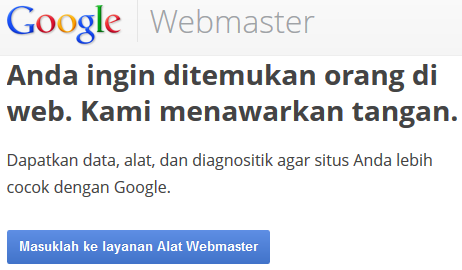
2. Setelah bisa Sign In, Anda akan masuk pada beranda webmaster. Klik pada “Add Sites” atau “Tambahkan Situs” untuk mulai menambahkan blog anda.
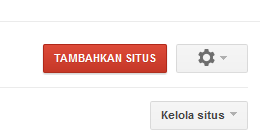
3. Ketikkan alamat Blog Anda, kemudian klik “Continue” atau “Terus”
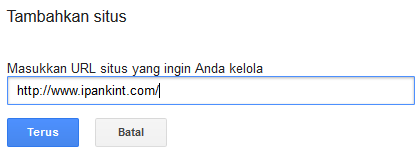
4. Blog Anda sudah ditambahkan, Anda akan ditunjukkan pilihan dan petunjuk Verifikasi. Klik saja pada tulisan “Unduh file verifikasi HTML ini”
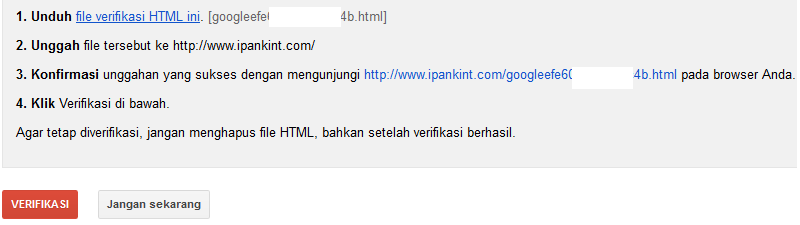
5. Simpan pada komputer anda.
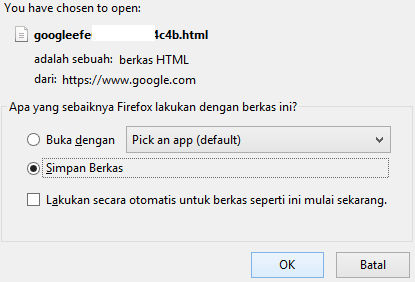
6. Waktunya mengupload file tersebut. Jangan tutup jendela Google Webmaster, buka saja tab atau window baru pada browser anda. Login ke hosting yang anda pakai, kemudian upload file yang sudah Anda download tadi.
7. Jika sudah, kembali ke jendela webmaster, lalu konfirmasi dengan mengklik url blog anda yang ditambah file html anda tadi.
8. Konfirmasi benar jika sudah tampak sebuah halaman dengan isi “google-site-verification: Kode Verifikasi Anda”.
9. Jika sudah benar, kembali ke tampilan Webmaster, kemudian klik “Verifikasi” atau “Verify”
10. Dan selamat, Blog anda sudah terverifikasi dengan sukses.

Anda Mulai bisa menggunakan layanan Google Webmaster yang menyajikan data-data situs anda pada mesin pencari Google. Cukup sederhana caranya. Anda bisa memantau aktivitas blog anda di mesin pencari, serta memantau mesin pencari dalam menjelajah blog anda.
